Brakuje Ci czasu na codzienne przedzieranie się przez gąszcz danych w Google Analytics? A może odczuwasz obawy przed korzystaniem z tego narzędzia? Jeśli choć jedna z odpowiedzi brzmi TAK to właśnie znalazłeś rozwiązanie swoich problemów! W tym wpisie znajdziesz gotowe konfiguracje pulpitów nawigacyjnych Analytics. Dostęp do najważniejszych danych będziesz mieć od dziś na jednym ekranie.
Niezależnie od tego czy jesteś właścicielem sklepu internetowego, opiekunem strony firmowej, redaktorem bloga czy administratorem portalu – zdajesz sobie sprawę, że korzystanie z narzędzia typu Google Analytics jest koniecznością. No, chyba, że lubisz działać po omacku… Zakładam jednak, że chcesz wiedzieć jak wygląda aktualna sytuacja Twojego serwisu, choćby po to, by móc wyciągać wnioski i odpowiednio reagować.
Z doświadczenia wiem, że niektórzy właściciele stron/małych biznesów rzadko korzystają z Analytics, ponieważ:
- W natłoku obowiązków nie mają na to czasu
- Nie potrafią szybko dotrzeć do interesujących ich informacji albo ich zinterpretować
- Nie nadążają za zmianami zachodzącymi w Analytics i mają obawy przed korzystaniem z tak skomplikowanego narzędzia
Pulpity nawigacyjne
Na szczęście Google pomyślało o możliwości tworzenia tzw. pulpitów nawigacyjnych, czyli konfigurowanych widoków z najważniejszymi dla nas statystykami. Są one dostępne na profilu i koncie użytkownika, w których zostały utworzone (w zakładce Home > Pulpity nawigacyjne). Jeśli nie stworzyliśmy do tej pory samodzielnie własnego pulpitu, to znajdziemy tam przykładowe dane wybrane przez Google.
Statystyki w pulpicie nawigacyjnym mogę być prezentowane w postaci:
- Liczbowej (metryka)
- Wykresu kołowego
- Wykresu liniowego
- Tabeli
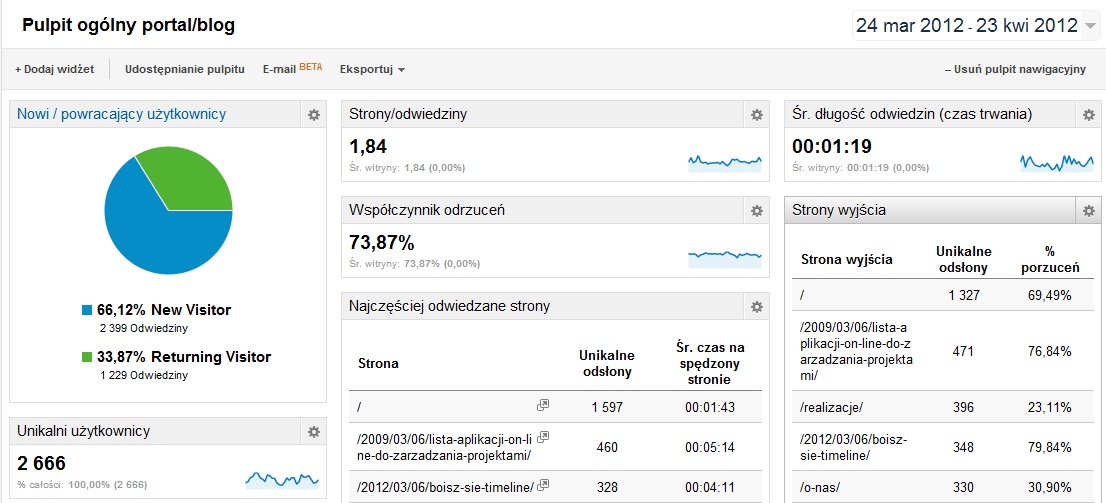
Rys. 1 Widok przykładowego pulpitu nawigacyjnego
Każdą z interesujących statystyk przedstawia tzw. widget. Łatwo odróżnić od siebie poszczególne widgety, bo każdy z nich ma nagłówek z nazwą oraz delikatne obramowanie.
Łącznie na jednym pulpicie nawigacyjnym można dodać do 12 widgetów. Dla bardziej wymagających użytkowników może być to pewne ograniczenie – na szczęście można utworzyć do 20 różnych pulpitów.
Co powinno się znaleźć na pulpicie?
Zależy to głównie od naszych indywidualnych potrzeb. Avinash Kaushik – guru analityki internetowej – radzi we wpisie na swoim blogu, żeby podzielić pulpit nawigacyjny na 3 części i pogrupować statystyki według rodzaju danych:
- Źródła ruchu (Acquisition) – skąd trafiają do nas użytkownicy?
- Zachowanie (Behavior) – co robią na naszej stronie?
- Rezultaty (Outcomes) – jaki jest mierzalny efekt ich wizyty?
(Czytelników, którzy chcą zgłębić temat konfigurowania celów w Analytics odsyłam do wpisu na blogu naszych kolegów z firmy Conversion).
Konfiguracja gotowych pulpitów nawigacyjnych w 2 minuty
Każdy ma nieco inne potrzeby w zakresie danych, jakie chce analizować. Dla wszystkich, którzy nie wiedzą jak zabrać się do stworzenia własnego pulpitu, przygotowałem trzy uniwersalne konfiguracje pulpitów nawigacyjnych, które można skopiować do swojego Google Analytics w ciągu zaledwie 2 minut. Poniżej instrukcja jak to zrobić:
1. Jeżeli nie jesteś zalogowany aktualnie do żadnej usługi Google (Gmail, YouTube itp.) to zaloguj się do swojego konta Google Analytics (najlepiej w tej samej przeglądarce, na innej karcie)
3. Z rozwijalnej listy wybierz dostępny profil, dla którego chcesz ustawić wybrany szablon pulpitu (możesz zmienić również jego nazwę)
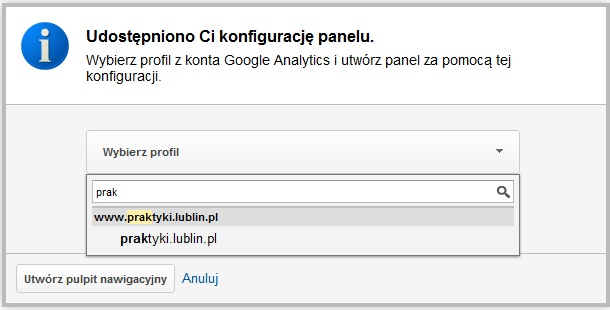
Rys. 2 Ekran wyboru profilu, dla którego chcemy wdrożyć gotowy szablon Pulpitu nawigacyjnego
4. Kliknij przycisk Utwórz pulpit nawigacyjny i ciesz się szybkim dostępem do najważniejszych danych (dostęp w zakładce Home > Pulpity nawigacyjne)
Możesz teraz dowolnie zmieniać zakres dat i porównywać ze sobą dane z dowolnych okresów.
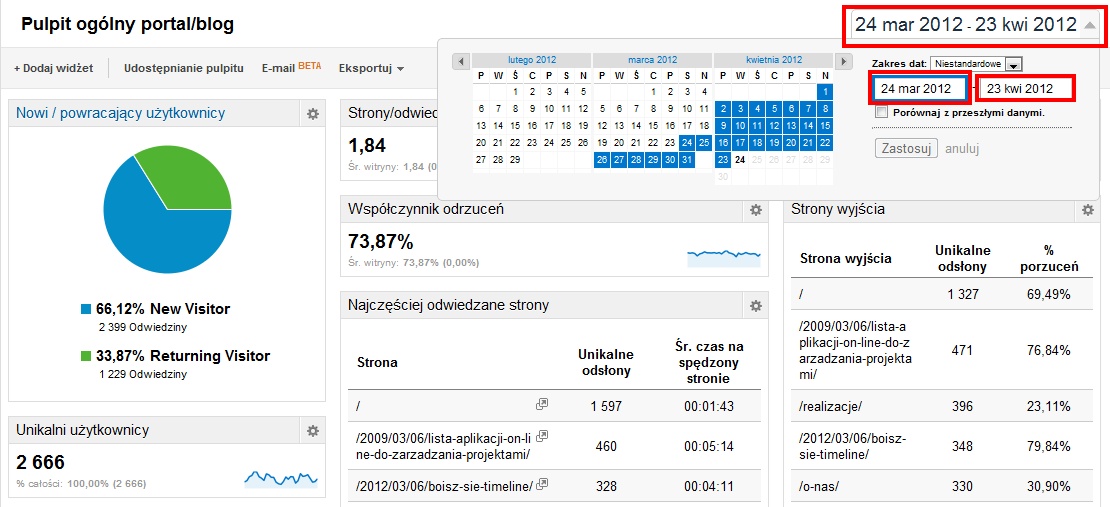
Rys. 3 Zmiana zakresu dat w Google Analytics
Wdrożyłeś przygotowany przeze mnie pulpit nawigacyjny i co dalej? Jak interpretować dane dostępne w pulpitach dla poszczególnych typów witryn? Jak modyfikować, usuwać lub dodawać zupełnie nowe widgety do pulpitu? Jak dzielić się własnymi pulpitami ze współpracownikami lub klientami?
O tym napiszę już w majowym wpisie na blogu Enzo.
A jakie są Twoje potrzeby w zakresie danych na pulpicie? Podziel się opinią w komentarzu ;)
